文章编号: 000136002
Problemen met faxen oplossen
摘要: Volg de instructies voor hulp bij het oplossen van problemen met faxen.
文章内容
症状
Inhoudsopgave:
Dit artikel bevat informatie over het oplossen van problemen met het faxen.
1. Problemen met faxen oplossen
- Controleer het telefoonnummer.
- Bij het kiezen van 9 is nodig om een telefoongesprek te voeren, kan het nodig zijn om 9 te bellen en een faxbericht te verzenden.
- Probeer op een andere faxmachine te faxen.
- Laat iemand uw computer faxen.
- Zorg ervoor dat het een telefoonsnoer van 4 lijnen is en geen telefoonsnoer van 2 lijnen.

Afbeelding 1: netsnoer voor 4 lijnen
- Zorg ervoor dat u de telefoonkabel rechtstreeks van de muur op de printer aansluit.
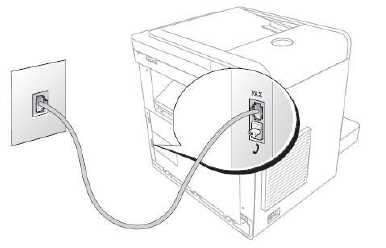
Afbeelding 2: Telefoonlijn verbonden met muur en Fax.
- Verwijder alle antwoord machines, creditcard machines of meerdere filters van de telefoonlijn en probeer te faxen.
- Controleer het type en de modus van de regel.
- Fax-modus: Beantwoordt alle oproepen op deze regel (goed voor een specifieke regel).
- Tel-modus: Alleen antwoorden faxen als u dit doet (u kunt dit doen door de hoorn rechtstreeks op het faxapparaat te selecteren en ervoor te zorgen dat de haak kiezen is ingeschakeld of Ja, en wanneer u van start gaat met de knop Start op de Fax)
- Ans/Fax Mode: Het faxapparaat bewaart de lijn om te zien of het een faxkaart is, of deze modus niet werkt als er een seriële telefoonverbinding wordt gebruikt.
- DRPD (Distinctive Ring patronen detectie): Moet worden geïnstalleerd door het telefoonbedrijf. het faxbericht wordt alleen opgehaald als het een beltoon oplevert die het zoekt.
- Raadpleeg de printerhandleiding voor meer informatie over het oplossen van problemen.
- Voor meer informatie over het openen van de handleiding van de printer raadpleegt u de sectie printer handleidingen downloaden en weergeven .
- Ga naar de pagina Dell productselectie.
2. Printerhandleidingen downloaden en weergeven
- Voer onder Voer uwservicetag in het service plaatje van uw printer in om een beknopt overzicht van de drivers en handleidingen voor uw specifieke productmodel te krijgen. Klik op Verzenden om door te gaan.
Opmerking: Meer informatie over het opzoeken van uw servicetag vindt u in het Dell Knowledge Base-artikel De servicetag vinden op een Dell printer.Opmerking: Opmerking: Als de servicetag niet beschikbaar is:
- Klik op Printers.
- Tik of klik op Monochroomlaserprinters, Kleurenlaserprinters of All-In-One inkjetprinters.
- Selecteer uw printermodel (het modelnummer van uw printer is aangegeven op de voorkant van de printer).
- Klik op Handleidingen.
- Klik op PDF rechts van de handleiding die u nodig hebt.
Opmerking:
- Als de handleiding(en) in meerdere talen beschikbaar zijn, wordt een optie Meer talen weergegeven.
- U kunt een PDF-lezer (Acrobat) gratis downloaden van Adobe.
文章属性
上次发布日期
19 12月 2022
版本
6
文章类型
Solution